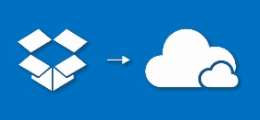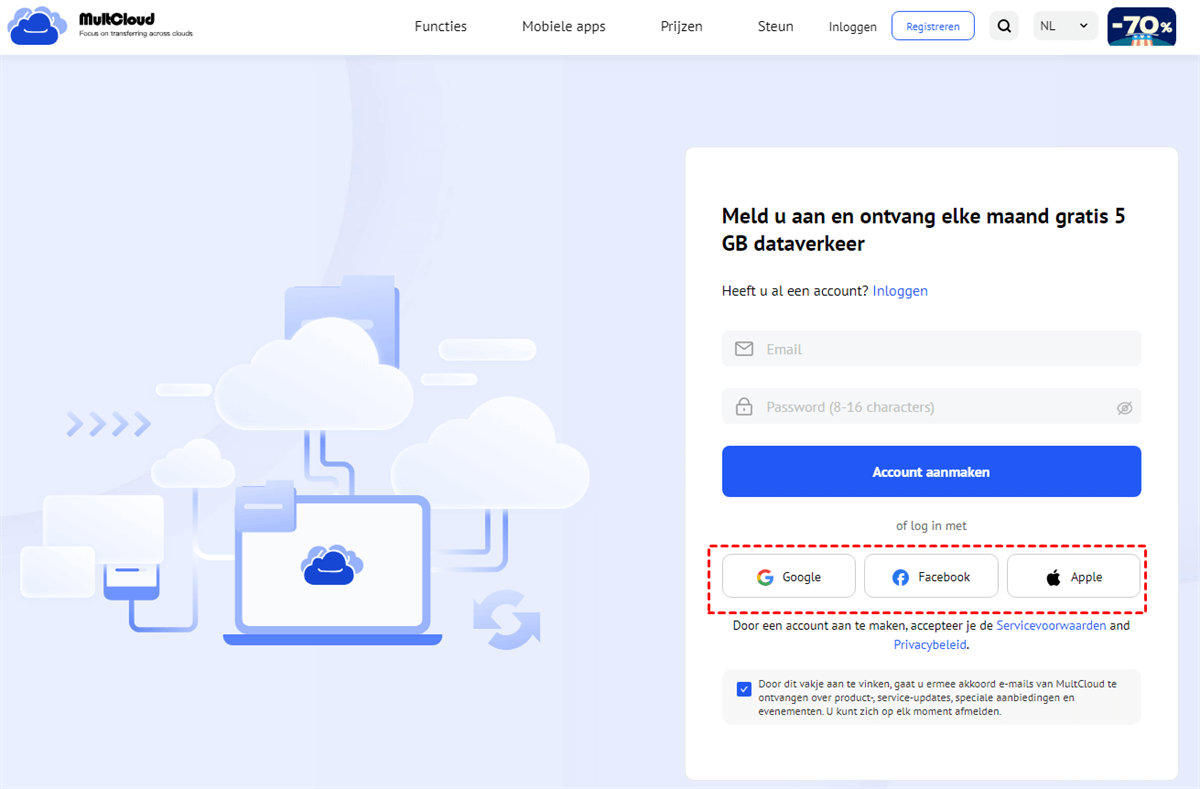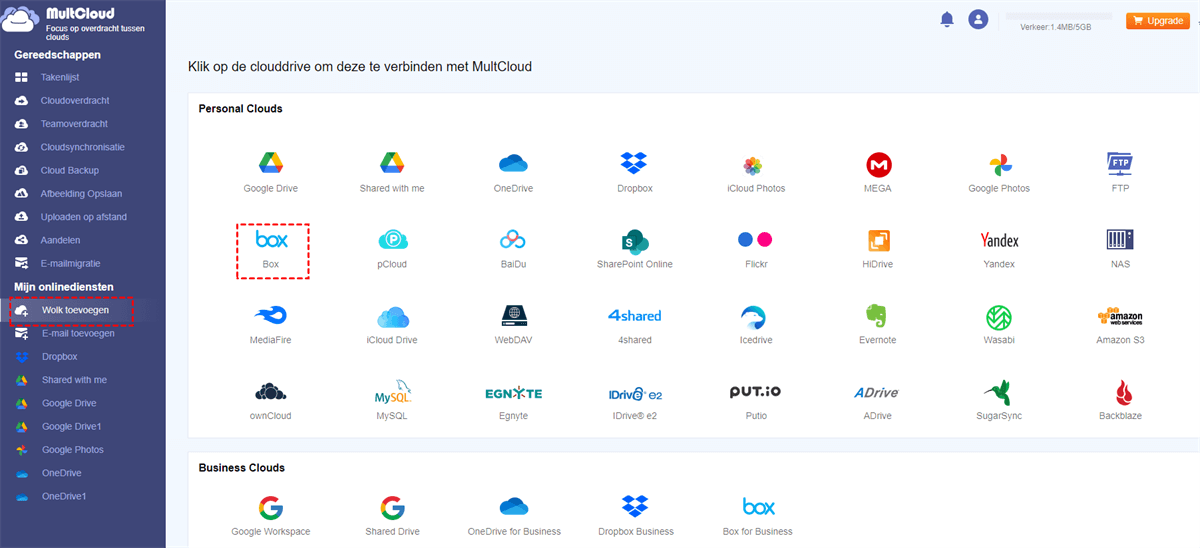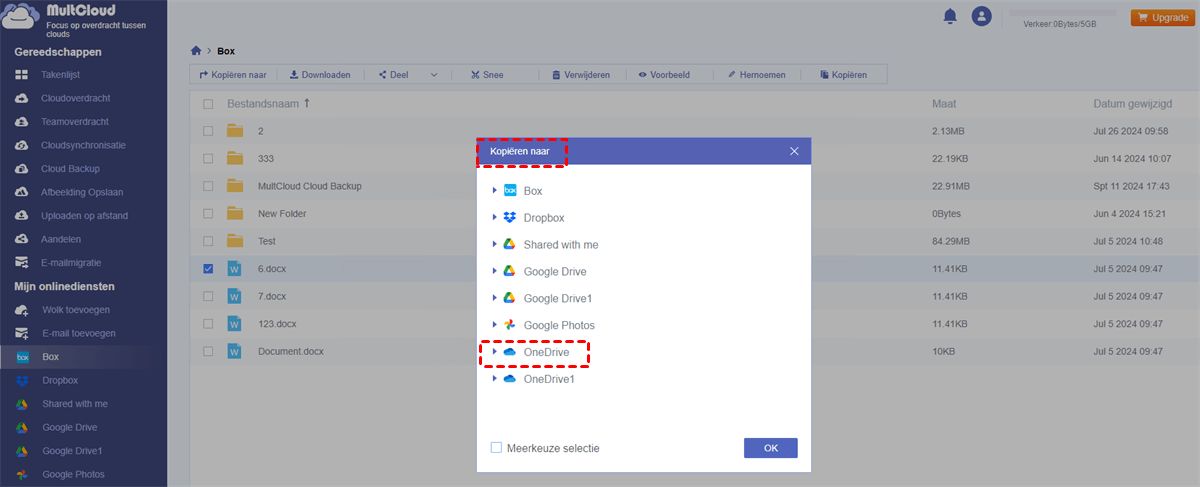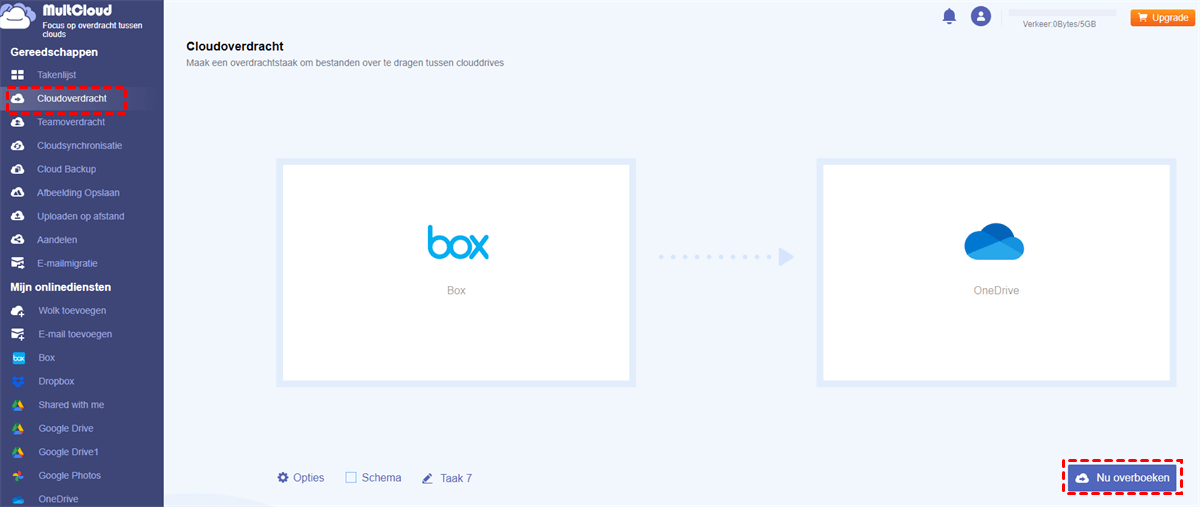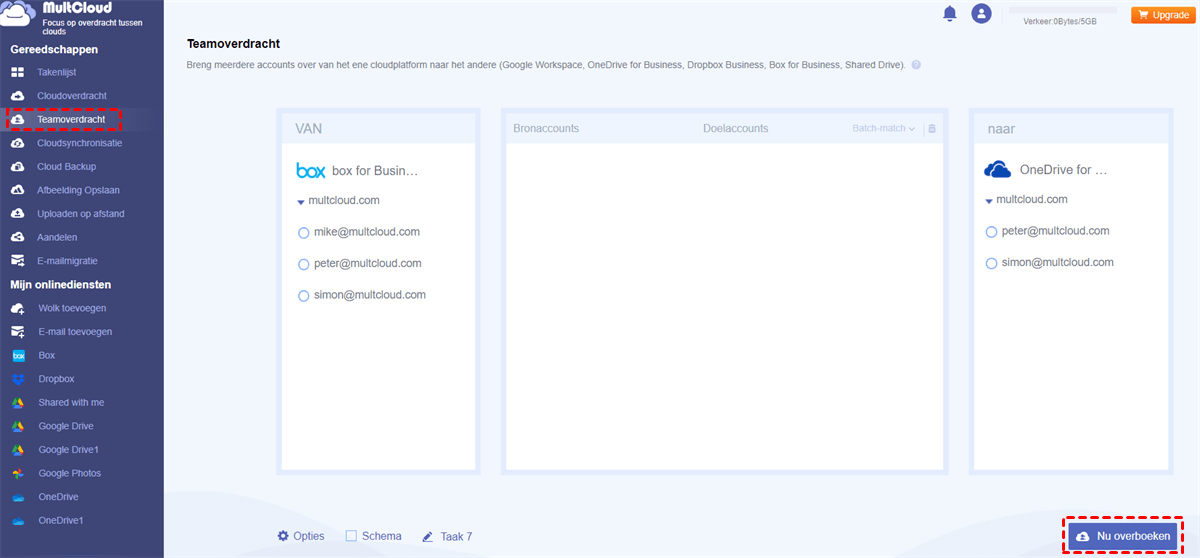Snelle Zoekopdracht:
Waarom Box naar OneDrive Migratie Uitvoeren?
Nu kiezen steeds meer mensen voor cloudopslagtools om de werkcoördinatie te verbeteren en beter met de werkinhoud om te gaan. Box en OneDrive als hulpmiddelen voor bestandsopslag en werkcoördinatie worden door veel individuele en zakelijke gebruikers gewaardeerd. Box is echter in termen van prijs en samenwerkingsfuncties iets minder dan OneDrive.
- OneDrive is goedkoper: OneDrive biedt lagere prijzen voor verschillende edities, zodat gebruikers minder geld hoeven uit te geven om dezelfde service te krijgen. Voor gebruikers is het verlagen van de gebruikskosten van bepaalde producten altijd een belangrijke overweging geweest. Bovendien, als zakelijke gebruikers OneDrive kiezen als bestandsopslagtool voor werk, kunnen bedrijven door de lage prijs de kapitaalinvesteringen verminderen.
- OneDrive is handig voor bestandbewerking: Veel gebruikers gebruiken tegenwoordig Microsoft Office vanwege de handige documentbewerkingsfunctie. Gebruikers kunnen de werkefficiëntie sterk verbeteren met de sterke functies in deze kantoorsoftware.
- OneDrive heeft sterkere integratie: OneDrive voor Bedrijven kan perfect worden geïntegreerd met Microsoft Office, zodat gebruikers niet alleen belangrijke gegevens kunnen opslaan met OneDrive, maar ook hun werk kunnen coördineren om de efficiëntie in het kantoor te verbeteren. Voor bedrijven, als ze kiezen voor OneDrive voor Bedrijven voor hun werknemers, zullen ze profiteren van efficiënte samenwerking, wat de projectvoortgang van het bedrijf zal verbeteren.
Box vs OneDrive
Vervolgens zal dit artikel Box en OneDrive in detail vergelijken, zodat u de beste keuze kunt maken.
► OneDrive is Goedkoper dan Box: Over het algemeen kost OneDrive €12.000 voor 100 gebruikers per jaar, Box kost €18.000 voor 100 gebruikers per jaar. De prijzen van de twee producten verschillen afhankelijk van de editie. Het volgende gedeelte bevat een bijbehorende tabel om de betaalde edities ter referentie te vergelijken.
| Box | OneDrive | ||
|---|---|---|---|
| Editie | Prijs | Editie | Prijs |
| Business Starter | €4.65 per gebruiker/maand | OneDrive for Business (Plan 1) | €4.65 gebruiker/maand |
| Business | €13.94 per gebruiker/maand | OneDrive for Business (Plan 2) | €9.29 gebruiker/maand |
| Business Plus | €23.23 per gebruiker/maand | Microsoft 365 Business Basic | €4.65 gebruiker/maand |
| Enterprise | €32.52 per gebruiker/maand | Microsoft 365 Business Standard | €11.61 gebruiker/maand |
► OneDrive Biedt Sterke Samenwerking: Naast de prijsfactor kunnen gebruikers ook rekening houden met de bestandsopslag- en samenwerkingsfuncties van het product. Wat betreft de bestandsopslagfunctie, aangezien beide producten worden gebruikt als cloudopslagservices van derden, is er op dit gebied geen vergelijking. Dan kan de rol van werkcoördinatie de meest waardevolle overweging voor gebruikers zijn.
Een zeer collaboratieve cultuur helpt het personeel betrokken te houden en verhoogt de productiviteit, dat wil zeggen het tijdig voltooien van hoogwaardige projecten. Vooral voor bedrijven is een hoge mate van samenwerking tussen werknemers erg belangrijk. Het zakelijke plan van OneDrive wordt geleverd met Office 365-toepassingen zoals Word, Excel en PowerPoint, waardoor het ideaal is voor zakelijke toepassingen, maar Box kan Microsoft Office niet integreren.
In termen van prijs en samenwerking heeft OneDrive een voordeel ten opzichte van Box. Gezien de bovenstaande twee punten kunnen individuen en bedrijven geneigd zijn om voor OneDrive te kiezen. Maar bestanden verplaatsen van Box naar OneDrive zal voor veel mensen moeilijk zijn. Vervolgens zal dit artikel u enkele richtlijnen en suggesties geven over hoe u cloud naar cloud migratie kunt uitvoeren.
Voorbereidingen voor Box naar OneDrive Migratie
Elke cloud-naar-cloud migratie voor individuen of bedrijven is een ontmoedigende taak. Bij het verplaatsen van gegevens van Box naar OneDrive zijn er veel dingen om te overwegen. Dit artikel biedt voorlopige voorbereidingen voor gegevensmigratie op basis van de behoeften van de gebruikers om hen te helpen succesvol te migreren van Box naar OneDrive.
- Ken duidelijk de omvang van de gegevens: Voor gegevensmigratie is het noodzakelijk om de specifieke omvang van de gegevens en bestanden die moeten worden gemigreerd duidelijk te begrijpen. Op deze manier kunnen bedrijven bij het uitvoeren van gegevensmigratie de tijdlijnen van de hele operatie plannen om verschillende gerelateerde afdelingen beter te coördineren bij het uitvoeren van gerelateerd werk.
- Ontwikkel een duidelijk implementatieproces: Om de migratie nauwkeurig uit te voeren zonder miljoenen bugs en fouten te genereren, is een duidelijk projectimplementatieproces vereist. Als onderdeel van het migratieplan is documentatie vereist. Dit zorgt ervoor dat belanghebbenden en projectuitvoerders toegang hebben tot relevante referentiematerialen voor toekomstige koerscorrecties, bugfixes en conversies.
- Bereid een onboardingplan voor gebruikers voor: Bedrijven moeten een onboardingplan ontwikkelen en dit consistent maken met het hele migratieproject. Gebruikersacceptatie van het migratieobject is een van de grootste uitdagingen na de migratie waarmee bedrijven meestal worden geconfronteerd, dus bedrijven moeten gebruikers enkele weken voor de start van de migratie vroegtijdig toegang geven tot OneDrive.
Op deze manier kunnen werknemers OneDrive correct gebruiken om ernstige beveiligingsrisico's veroorzaakt door een gebrek aan platformkennis te voorkomen.
Eenvoudige Box naar OneDrive Migratie Gids [Makkelijk te Volgen Stappen]
In dit gedeelte is er een praktische en gemakkelijke manier om gegevens eenvoudig en naadloos van Box naar OneDrive over te zetten. Dat is door gebruik te maken van een professionele cloudmigratiedienst. Lees verder om de details te leren.
1. De Juiste Box naar OneDrive Migratietool Kiezen - MultCloud
Na het maken van een compleet migratieplan is de belangrijkste schakel het kiezen van een migratietool. Algemene bestandsmigratietools zijn applicatietools. Als u deze tools gebruikt voor gegevensmigratie, zal de migratie waarschijnlijk mislukken door compatibiliteitsproblemen.
Daarom kiezen veel gebruikers ervoor om webgebaseerde programma's te gebruiken, zodat gebruikers de gegevensmigratie kunnen voltooien met de hulp van relevante technische ondersteuningsmedewerkers wanneer ze problemen ondervinden.
Hier is een gratis online meerdere cloudopslagbeheerder - MultCloud die kan voldoen aan de behoeften van big data migratie. Met de volgende functies kunt u eenvoudig de bestandoverdrachtfunctie tussen meerdere clouds realiseren en ook synchronisatie tussen cloudopslagdiensten uitvoeren.
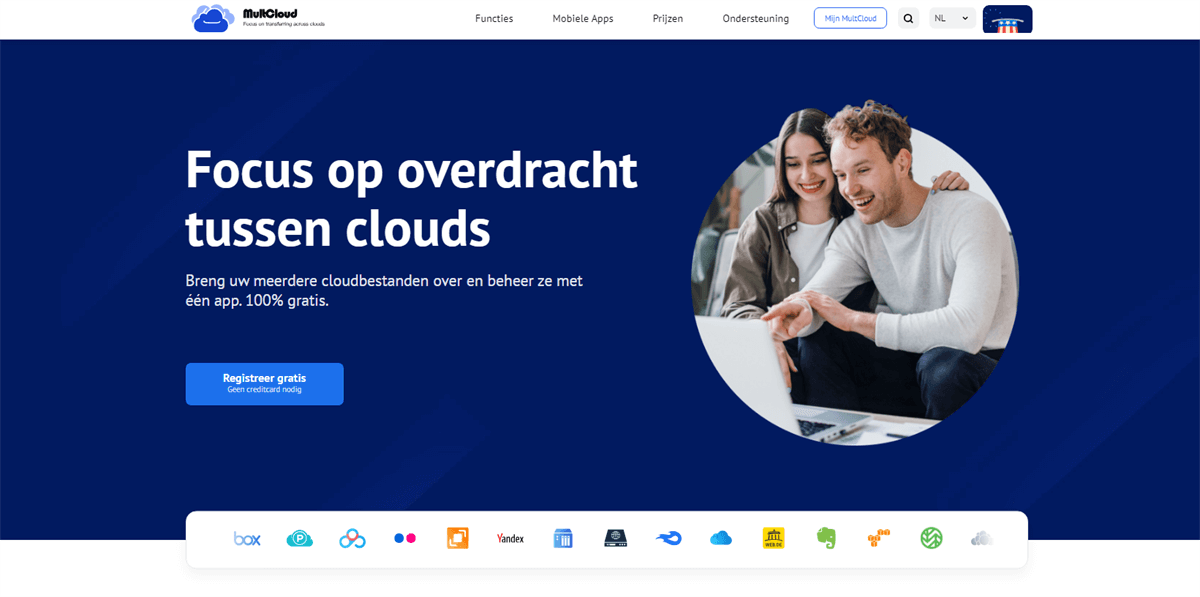
- ✅Eenvoudig te Gebruiken: MultCloud is een webgebaseerd programma dat in een browser kan worden gebruikt zolang het apparaat is verbonden met internet zonder een installatiepakket te downloaden. En het toont functies duidelijk op de hoofdpagina, zodat gebruikers het kunnen gebruiken zonder complexe handleidingen te lezen.
- ✅Sterke Compatibiliteit: MultCloud ondersteunt meer dan 30 cloud drives, zoals OneDrive, Dropbox, Google Drive, Google Workspace, MEGA, Amazon S3, Box, enzovoort. U kunt het cloudopslagaccount toevoegen dat u gebruikt voor eenvoudig databeheer van meerdere cloud drives.
- ✅Rijke Functies: MultCloud biedt rijke functies, zoals "Cloudoverdracht", "Teamoverdracht", "Cloudsynchronisatie", "Cloud Backup", "Image Saver", "Uploaden op afstand", en "E-mailmigratie". Het gecombineerde gebruik van de 5 functies kan het gemak aanzienlijk verbeteren en het gemakkelijker maken om meerdere cloudbeheer- en gegevensoverdracht-, synchronisatie- of back-uptaken uit te voeren.
2. Box naar OneDrive Migratie Uitvoeren in 3 Stappen
Na het kiezen van de juiste tool wordt de migratie dienovereenkomstig uitgevoerd. Vervolgens introduceert dit artikel de operationele stappen in detail, zodat u de gegevensmigratie eenvoudig kunt voltooien.
Stap 1. Aanmelden
Bezoek MultCloud en maak gratis een account aan. U moet uw gewenste e-mail en wachtwoord invoeren. Klik vervolgens op "Account Aanmaken".
Opmerking: Als u ervoor kiest om in te loggen met uw Facebook- of Google-account, kunt u eenvoudig op de pictogrammen klikken om direct in te loggen.
Stap 2. Voeg Box en OneDrive toe aan MultCloud
Klik op "Wolk toevoegen" om Box te selecteren om toe te voegen. Volg de instructies om MultCloud toegang te verlenen tot het account waarmee u verbinding maakt. Voeg vervolgens op dezelfde manier een OneDrive-account toe en ga dan naar de volgende stap.
Opmerking: In het linkerpaneel van de "Wolk toevoegen"-interface kunt u controleren of de cloud drive succesvol is toegevoegd.
Stap 3. Voer Box naar OneDrive Migratie uit op 3 Manieren
Voor bestandmigratie zijn er drie oplossingen beschikbaar in MultCloud. Als een gebruiker, vooral een individuele gebruiker, enkele bestanden wil verplaatsen, kan hij/zij de eerste oplossing kiezen. De laatste twee oplossingen zijn meer geschikt voor het overbrengen van een groot aantal bestanden of mappen en zijn gebruiksvriendelijker voor bedrijven. Dit artikel beschrijft deze 3 oplossingen afzonderlijk.
► Oplossing 1. Kopieer Bestanden door "Kopiëren naar" te Kiezen [Voor Persoonlijk Gebruik]
Controleer het doelbestand in Box, klik met de rechtermuisknop en selecteer "Kopiëren naar" in het pop-upvenster.
Selecteer vervolgens OneDrive en klik op "OK" om het bestand te verplaatsen.
► Oplossing 2. Verplaats Automatisch Persoonlijke Bestanden met "Cloudoverdracht" [Voor Bedrijven]
In tegenstelling tot de eerste methode, kunt u met deze methode veel bestanden van Box naar OneDrive verplaatsen. Klik op "Cloudoverdracht" om Box te selecteren, kies het bestand of de map die u wilt overbrengen en selecteer OneDrive om de doelmap te kiezen. Klik vervolgens op het pictogram "Nu overboeken" om de bestandsoverdracht te voltooien.
Bedrijven kunnen via Stap 2 OneDrive for Business-accounts toevoegen en vervolgens via Stap 3 bestandmigratie-operaties uitvoeren. Op deze manier kunnen bedrijven wachten tot het programma de migratie van Box naar OneDrive for Business uitvoert zonder overbodige handelingen, waardoor ze veel tijd besparen om andere lastige zaken af te handelen.
Opmerkingen:
- In de "Opties"-interface kunt u de manieren van cloud naar cloud overdracht kiezen door de functies onder "Overdracht", "E-mail" en "Filter" aan te vinken.
- Als u bestanden regelmatig automatisch van Box naar OneDrive wilt verplaatsen, kunt u "Schema" inschakelen, en MultCloud kan uw taken volgens het schema uitvoeren.
- Als er veel mappen moeten worden overgedragen, kunt u de pagina aan het begin van de taak sluiten, zodat u andere belangrijke zaken kunt afhandelen, omdat MultCloud de taak op de achtergrond kan uitvoeren.
► Oplossing 3. Verplaats Bedrijfsbestanden Automatisch met "Teamoverdracht" [Voor Bedrijven]
Als u een beheerder bent van zakelijke clouds, kunt u "Teamoverdracht” gebruiken om eenvoudig alle accounts van Box for Business naar OneDrive for Business te migreren. U hoeft alleen Box for Business en OneDrive for Business accounts toe te voegen, op "Teamoverdracht" te klikken om accounts te selecteren, en kies "Nu overboeken " nadat alle subaccounts automatisch zijn gematcht. U kunt ook andere opties configureren onderaan deze pagina.
Wilt u meer weten over andere populaire functies in MultCloud? Bekijk dan de volgende inhoud.
- ✨Cloudsynchronisatie: Synchroniseer direct gewijzigde gegevens tussen clouds, bijv. synchroniseer Box en OneDrive.
- ✨Cloud Backup: Automatisch backup iCloud Photos naar Synology of andere clouds.
- ✨Image Saver: Gratis opslaan van foto's en video's in volledige resolutie van Instagram.
- ✨Uploaden op afstand: Bereik cloud torrenting zonder enige parser-tool.
- ✨E-mailmigratie : Sla eenvoudig e-mails en bijlagen op in cloudaccounts.
Conclusie
Met de bovenstaande inhoud kunt u moeiteloos een Box naar OneDrive migratie uitvoeren. Natuurlijk, als u andere cloudopslagservices hebt die door MultCloud worden ondersteund, zoals Dropbox en Google Drive, kunt u ook de bovenstaande stappen volgen om Dropbox naar Google Drive te exporteren.
Kortom, vóór gegevensmigratie kunt u het beste de relevante voorbereidingen treffen, zodat u eventuele problemen snel kunt oplossen en de volgende stappen soepel kunt uitvoeren. Bovendien zal de juiste Box naar OneDrive migratietool ook uw goede helper worden, en u kunt uw werk uiterst eenvoudig voltooien.
MultCloud ondersteunt clouds
-
Google Drive
-
Google Workspace
-
OneDrive
-
OneDrive for Business
-
SharePoint
-
Dropbox
-
Dropbox Business
-
MEGA
-
Google Photos
-
iCloud Photos
-
FTP
-
box
-
box for Business
-
pCloud
-
Baidu
-
Flickr
-
HiDrive
-
Yandex
-
NAS
-
WebDAV
-
MediaFire
-
iCloud Drive
-
WEB.DE
-
Evernote
-
Amazon S3
-
Wasabi
-
ownCloud
-
MySQL
-
Egnyte
-
Putio
-
ADrive
-
SugarSync
-
Backblaze
-
CloudMe
-
MyDrive
-
Cubby